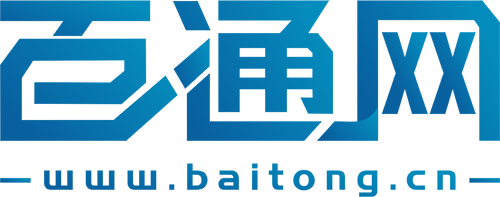电脑您需要权限来执行此操作解决方法
1、右键存在问题的文件夹,打开“属性”
2、进入上方“安全”并点击“编辑”
3、选中我们正在使用的用户
4、在下面全部勾选“允许”并确定保存即可
电脑管理员权限设置方法
1、首先打开电脑。
2、打开电脑后,在开始菜单中点击打开“运行”选项。
3、找到并打开运行选项后,我们这时在输入框中输入“gpedit.msc”,输入完毕后点击确定。
4、进入到组策略控制面板中,在这里我们依次点击打开“计算机配置”选项,然后再找到“Windows设置”这个选项,再从“Windows设置”找到并打开“安全设置”选项,接着打开“本地策略”最后找到打开“安全选项”即可。
5、打开安全选项后,我们会发现“帐户:管理员帐户状态”这个账户的状态被禁用了,这里我们要启用一下它即可,而且我们还可以对管理员进行命名,这里就看你需不需要了。
6、最后,当上面的操作都弄好了之后,我们重启下电脑就可以了。
电脑两个用户权限设置方法如下
第一步,新建标准一个标准用户。
1)打开控制面板——用户账户控制选项。
2)如果已经设置了管理员账户那么就直接建立一个标准用户即可,如果没有连管理员用户,建议建立一个管理员账户。
3)点击管理其他账户——添加新账户——标准用户。
4)设置标准用户的密码。
第二步,设置应用程序的管理员权限。
将一些重要的软件或是文件夹设置为管理员权限,这样标准用户在使用是就需要管理员密码下能执行,否则是不能进行操作的。
1)右击应用程序或是快捷方式,点击属性。
2)进入属性界面后点击兼容性,然后点击以管理员身份运行,确定即可
第三步,编辑管理员最高权限。
1)选着没有获取权限的文件夹,右击选择属性
2)进入安全界面选择高级选项
第四步,更改当前管理员用户的权限。
点击权限菜单后进入权限的设置界面
1)选择当前用户,点击下面的更改权限按钮进行权限的更改。
2)勾选多要获取的权限,点击确定。
第五步,编辑管理员系统权限。
1)右击属性后,点击安全选项,选择现在使用的管理员用户,点击编辑按钮进入编辑界面。
2)选择现在的用户,更改下面的权限即可。
第六步,对标准用户进行权限的编辑方法一样,如果没有该用户,可以添加即可
标签: 电脑第二个账户权限设置在哪里 电脑您